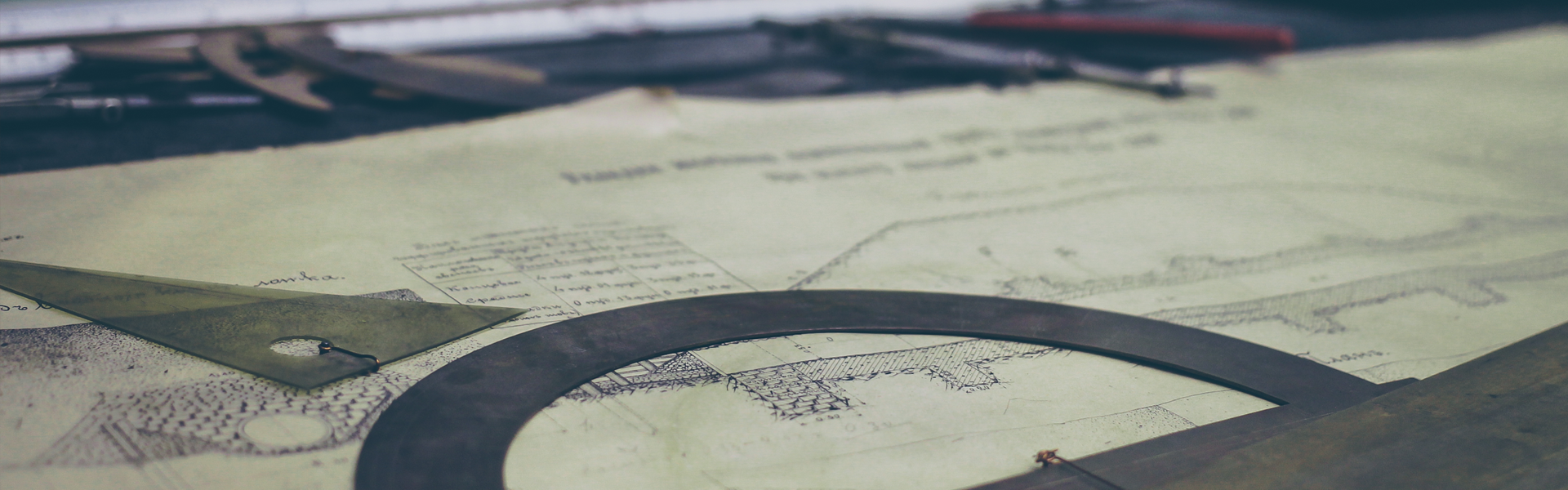안녕하세요 키노코더입니다.
오늘은 최근(2017/3/13) 국내 정식 서비스를 시작한 Wargaming.net (워게이밍넷)의 해상 전투 게임 World of Warships (월드 오브 워쉽)을 맥에서 경험한 간단한 리뷰를 써볼까 합니다.
게임 자체에 대한 소개는 아래 월드 오브 워쉽 공식 트레일러 영상으로 대체하겠습니다.
맥북에서 게임을? 월드 오브 워쉽 사양
저는 게임 전문 블로거도 아닐뿐더러, 스마트폰 게임을 제외하고는 평소 직접 게임을 잘 즐기는 편은 아닙니다. (하지만 취미로 대도서관의 유튜브 방송은 자주 보는 편입니다.) 저는 현재 맥북 프로 레티나 13인치 2015 Early Mid 모델을 사용하고 있습니다. 그러다보니 PC게임은 더더욱 엄두를 못내게 되더라구요.
흔히들 '맥에서는 게임을 하는게 아니다', '게임을 할거면 윈도우 PC를 써야한다'라고 하는데, 저 역시 그 의견에 전적으로 동의하는 편입니다. 특히나 맥북은 성능이 좋다고는 하나 외장 그래픽카드를 가지고 있는 데스크탑 PC의 성능은 따라가기 힘들고, 더군다나 Mac을 지원하는 게임들이 많지 않습니다. 그러다보니 많은 맥 유저들이 게임은 별도의 PC로 하기 마련이죠.
하지만, 오늘 소개할 게임인 '월드 오브 워쉽'은 맥을 공식 지원할 뿐만 아니라, 사양도 생각보다 높지 않습니다. 아래는 제 맥북프로와 '월드 오브 워쉽'의 시스템 사양을 비교한 표입니다.
MacBook Pro (Retina, 13-inch, Early 2015) | 최소 사양 | 권장 사양 | |
CPU | Intel Core i5 2.7GHz | Intel Core i3 | Intel Core i5 |
RAM | 8GB DDR3 | 2GB (*내장 그래픽카드 사용 시 2.5GB) | 4GB |
GPU | Intel Iris Graphics 6100 | nVidia GeForce 8600M GT Intel HD 3000 AMD 4850 HD | nVidia GeForce GT 640M Intel HD 5000 AMD Raedeon R9 M370X |
HDD | 256GB (SSD) | 42GB | 42GB |

그래픽카드가 Intel CPU 내장이기는 하지만, Intel HD 5000 이상이면 충분하다고 하니 한번 설치를 해보도록 하죠.
설치 및 회원가입
최초 클라이언트 용량은 얼마 안되지만, 설치용량이 대략 40GB이기 때문에 미리 설치용량을 충분히 확보하시기 바랍니다.
공식 홈페이지에서 Mac OS용 클라이언트를 다운로드 받아 설치를 진행합니다. 설치를 진행 후 클라이언트를 실행하면 다음과 같이 메시지가 뜰 수 있는데요.

MacOS에서는 기본적으로 App Store에서 설치하는 프로그램이 아니면, 보안 문제로 실행되지 않는 경우가 있습니다. 그런 경우 아래와 같이 시스템 환경설정에서 '보안 및 개인 정보 보호'에 들어가서 '확인 없이 열기'를 클릭해주시면 됩니다.
 |  |
처음 클라이언트가 실행되면 업데이트를 자동으로 확인하는 옵션을 켤지 물어보네요. 아마도 자동 업데이트 기능을 말하는 것 같네요. 저는 활성화 (enable)하도록 하겠습니다.

그런데 한국 정식 서비스를 시작했다는데 다 영어로만 나오네요! 친숙한 한글을 보기 위해 우측 상단의 'SETTINGS'를 선택하고, Langauge를 한국어로 바꿉시다.
이제야 좀 익숙한 한글이 나오네요. 게임의 용량이 40GB정도 되기때문에 설치하는데도 시간이 상당히 오래 걸립니다. 우리는 그동안 회원가입을 하도록 합니다.
클라이언트 화면에서 '회원 가입'을 클릭하여 웹페이지에서 회원 가입을 진행합니다. 휴대폰 인증이나 아이핀인증이 필요합니다. 많은 정보가 필요하지는 않으며, 최종 입력 후 가입한 이메일로 수신되는 '회원가입완료' 이메일의 버튼을 클릭하여야만 회원가입이 완료됩니다. 참고로 유명 BJ인 대도서관의 코드를 입력하면 추가 혜택이 있다고 하여 저도 해당 코드를 입력하여 가입하였습니다. 회원가입 중 코드입력란에 'DAEDO2017'을 입력하시면 됩니다.
게임 실행 및 옵션
게임 설치가 완료되면 클라이언트의 실행버튼이 활성화가 됩니다.
게임이 실행되면 좌측 상단의 톱니바퀴 버튼을 클릭하여 그래픽 옵션을 조정할 수 있습니다. 저는 스크린샷을 찍기 위해 창모드로 그냥 두었지만, 대부분의 경우 전체화면 모드로 두는게 편하실 수 있습니다. 전체 화면모드로 변경하시면 자동으로 해상도가 최고 해상도로 맞추어지는데 그럴경우 맥북 화면에서는 게임 화면이 너무 작게 보이기 때문에 1280 x 800 정도가 적당한 것 같습니다. 기본적으로 그래픽 품질과 텍스처 품질이 낮음으로 되어있기에 별도로 옵션을 건드리지 않았습니다. 본인의 맥 사양에 따라 조정하시면 될 것 같습니다.
일단 어떤식으로 게임을 하는지 튜토리얼을 경험해보기 위해 저는 '전투훈련'을 선택해서 실행해 보았습니다. 일단 항구에서의 그래픽은 생각보다 프레임저하 없이 괜찮은 모습을 보여주네요.
 |  |
게임이 진행되면 물론 그래픽 옵션의 타협이 있어서겠지만, 고품질의 그래픽에서도 생각보다 프레임 저하는 없었고, 성능에서는 전혀 신경쓰이지 않고 게임에 몰입하게 되더군요.
'전투훈련'에서는 거점을 점령하고, 적 구축함과 순양함을 격침하는 훈련을 하게 됩니다. 생각보다 괜찮은 성능에 금방 몰입해서 튜토리얼을 즐긴것 같습니다.
만족할 만한 최적화, 그럼에도..
화려한 그래픽에 비해 프레임 드랍이 거의 없었기 때문에 최적화가 상당히 잘되었다고 생각이 들었는데요. 그럼에도 맥북의 성능에는 버거웠는지 CPU와 온도와 쿨러의 팬 속도는 엄청나게 치솟았습니다. 저도 오랜만에 맥북에서 이륙하는 소리를 들은 것 같네요;; 그리고 한 가지는 아무래도 키보드와 마우스로 즐기는 게임이다보니, (다른 PC게임과 마찬가지로) 트랙패드를 마우스 대신하여 즐기기엔 무리가 있어보입니다. 특히나 확대/축소나 좌클릭 우클릭을 빠르게 해야하는 경우 트랙패드는 불편한게 사실입니다.
총평
가볍게 즐길 맥유저라면 추천할 만한 최적화
맥에서는 즐길 수 있는 게임이 많이 없고, 특히나 최적화가 덜되어 있기때문에 대부분의 경우 맥버전으로 나오는 게임도 부트캠프로 윈도우를 설치하여 윈도우버전으로 실행하는 편이 훨씬 나은 경우가 많습니다. 하지만, 월드 오브 워쉽의 경우 뛰어난 최적화로 맥에서도 충분히 즐길만큼의 최적화가 이루어졌다고 생각이듭니다. 물론 원활한 게임을 위해서는 맥북도 상위 기종과 별도의 마우스를 이용하는 것이 좋겠지만, 가볍게 즐겨보기에는 맥북 프로 레티나 13인치에서도 나쁘지 않은 성능을 보여줬습니다. 다른 플레이어들과의 대전은 아직 해보지 않았기 때문에 그 부분에서의 성능은 어떤차이가 나는지는 추후 게임을 좀 더 즐겨본 후 추가하도록 하겠습니다.
'G 게임 이야기' 카테고리의 다른 글
| 에이펙스 레전드 (APEX LEGENDS) VPN 우회 설치방법 (0) | 2019.02.11 |
|---|---|
| 스타크래프트 1.18 배틀넷 즐기기 (계정생성부터 게임까지) (0) | 2017.04.28 |
| 스타크래프트 1.18 유즈맵 (Use Map Settings) 즐기기 (0) | 2017.04.21 |
| [macOS] 스타크래프트 1.18 맥북에서도 즐겨보자 (StartCraft:Brood War) (2) | 2017.04.19 |